표 만들기 및 디자인 변경하기
엑셀에서 데이터를 더 체계적으로 관리하고, 시각적으로 보기 좋은 자료를 만들기 위해 표(Table) 기능을 사용하는 것이 매우 유용합니다.

이번 글에서는 엑셀에서 표를 만드는 방법과 표의 디자인을 변경하는 방법에 대해 알아보겠습니다.
목차
목차를 선택하시면 해당 위치로 이동합니다.
1. 표의 기본 개념
표는 엑셀에서 데이터를 체계적으로 정리할 수 있는 도구입니다. 표를 사용하면 데이터가 그룹화되고, 필터와 정렬 기능이 자동으로 추가되어 데이터 관리가 더 쉬워집니다. 또한, 표 형식을 사용하면 디자인을 쉽게 변경할 수 있으며, 수식을 적용할 때도 편리한 장점이 있습니다.
2. 표 만들기
엑셀에서 표를 만드는 과정은 매우 간단합니다. 다음 단계를 따라 표를 만들어보세요.
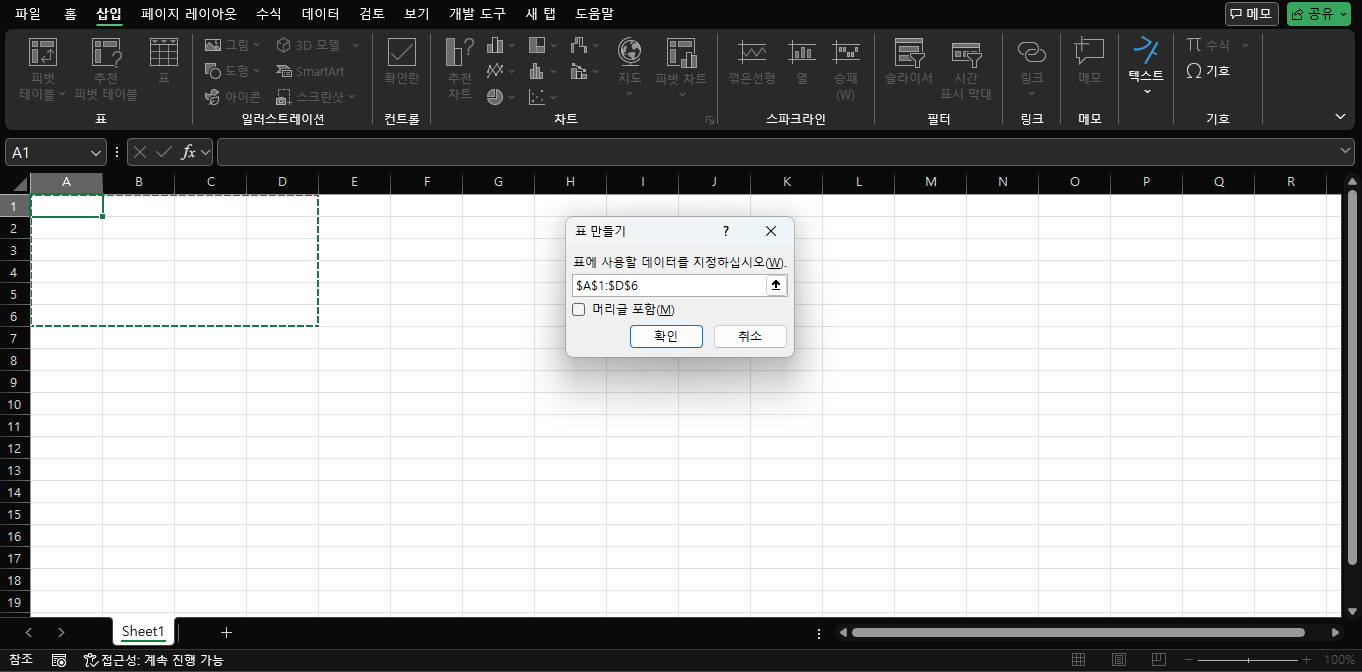
- 데이터 범위 선택: 먼저 표로 만들고자 하는 데이터를 포함하는 셀 범위를 선택합니다. 범위를 선택할 때는 데이터 전체를 포함해야 하며, 열 제목이 포함된 경우가 좋습니다.
- 표 삽입: 범위를 선택한 상태에서 리본 메뉴의 삽입(Insert) 탭을 클릭한 다음, 표(Table) 버튼을 클릭합니다. 그러면 '표 만들기' 대화 상자가 나타납니다.
- 표 옵션 설정: '표 만들기' 대화 상자에서 선택된 데이터 범위가 올바른지 확인한 후, "머리글 포함(Headers)" 옵션이 체크되어 있는지 확인합니다. 이 옵션이 선택되어 있으면, 첫 번째 행이 열 제목으로 사용됩니다. 설정이 완료되면 확인(OK) 버튼을 클릭합니다.
3. 표의 기본 기능
표를 만들면 다음과 같은 기본 기능들이 자동으로 활성화됩니다.
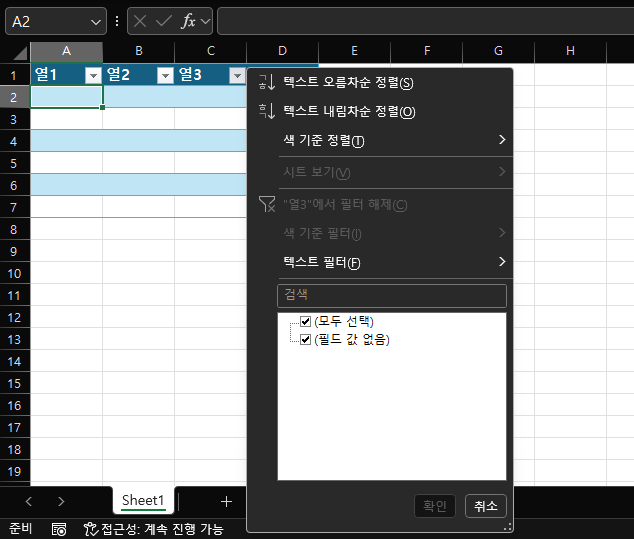
- 필터링 및 정렬: 각 열 제목 옆에 필터 드롭다운 버튼이 자동으로 추가됩니다. 이를 사용하여 데이터를 정렬하거나 특정 조건에 따라 필터링할 수 있습니다.
- 자동 서식: 표를 만들면 기본적으로 엑셀의 표 서식이 적용됩니다. 이 서식은 색상, 테두리, 글꼴 등이 자동으로 지정되어 데이터를 더 쉽게 읽을 수 있도록 도와줍니다.
- 자동 확장: 표에 데이터를 추가하면 표의 범위가 자동으로 확장됩니다. 새로운 행이나 열을 추가하면 자동으로 표 형식이 적용됩니다.
4. 표 디자인 변경하기
엑셀에서는 표의 디자인을 자유롭게 변경할 수 있습니다. 표의 디자인을 변경하여 보고서나 프레젠테이션에 적합한 스타일을 만들 수 있습니다.

- 표 스타일 변경: 표를 선택한 상태에서 리본 메뉴의 디자인(Design) 탭을 클릭합니다. 여기서 다양한 표 스타일 옵션을 볼 수 있으며, 원하는 스타일을 클릭하여 적용할 수 있습니다.
- 스타일 미리보기: 마우스를 다양한 스타일에 가져가면 표에 실시간으로 미리 보기가 적용됩니다. 이를 통해 여러 스타일을 비교한 후 가장 적합한 스타일을 선택할 수 있습니다.
- 서식 옵션 조정: 표 디자인 탭에서는 표의 특정 요소를 조정할 수 있는 다양한 옵션도 제공합니다. 예를 들어, 대체 행 색상을 변경하거나, 첫 번째 열과 마지막 열의 서식을 다르게 설정할 수 있습니다.
- 헤더 행 강조: 표 디자인 탭에서 헤더 행(Header Row) 옵션을 활성화하면 첫 번째 행(열 제목)이 강조됩니다. 이 기능을 사용하면 열 제목을 더 명확하게 표시할 수 있습니다.
- 총계 행 추가: 총계 행(Total Row) 옵션을 선택하면 표의 마지막에 총계 행이 추가됩니다. 여기서 SUM, AVERAGE, COUNT 등 다양한 수식을 적용하여 데이터를 요약할 수 있습니다.
5. 표의 장점과 활용
표 기능을 사용하면 데이터 관리가 훨씬 편리해집니다.
표를 사용하면 데이터 범위가 자동으로 갱신되기 때문에, 표의 크기가 변할 때마다 수식을 다시 입력할 필요가 없습니다. 또한, 표를 기반으로 피벗 테이블을 만들거나 차트를 생성할 때도 매우 유용합니다.
6. 마무리
엑셀에서 표를 만드는 방법과 디자인을 변경하는 방법을 익히면, 데이터를 더 체계적으로 관리하고, 시각적으로 보기 좋은 자료를 만들 수 있습니다.
포스팅이 도움이 되셨다면 구독, 공감, 댓글 부탁드려요!
행복한 하루 되세요!
'■ 칼퇴를 위한 엑셀 > - 칼퇴를 위한 엑셀 : 초급자 대상' 카테고리의 다른 글
| 8. 셀 서식 설정하기: 폰트, 색상, 테두리 (10) | 2024.08.24 |
|---|---|
| 7. 기본 차트 만들기: 막대 그래프와 원형 그래프 (0) | 2024.08.24 |
| 5. 엑셀에서의 데이터 정렬 및 필터링 기초 (0) | 2024.08.20 |
| 4. 간단한 데이터 입력 및 수정 방법 (0) | 2024.08.20 |
| 3. 기본 수식 입력 방법: 합계와 평균 구하기 (0) | 2024.08.19 |



